Et vandfaldsdiagram viser en løbende total, når værdier lægges til eller trækkes fra. Det er nyttigt til at forstå, hvordan en startværdi (f.eks. nettoindtægt) påvirkes af en række positive og negative værdier.
Kolonnerne er farvekodede, så du hurtigt kan se forskel på positive og negative tal. Kolonnerne start- og slutværdi starter ofte på den vandrette akse, mens de mellemliggende værdier er flydende kolonner. På grund af dette "udseende" kaldes vandfaldsdiagrammer også brodiagrammer.
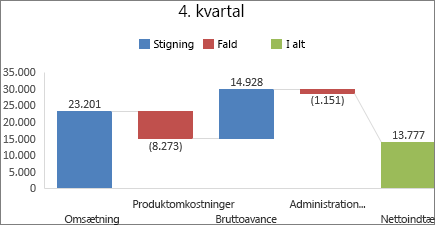
Oprette et vandfaldsdiagram
-
Vælg dine data.
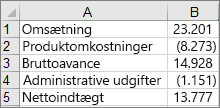
-
Klik på Indsæt > Indsæt et vandfalds- eller aktiediagram > Vandfald.
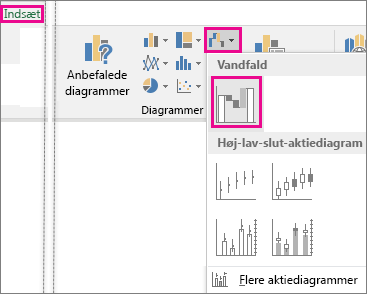
Du kan også bruge fanen Alle diagrammer i Anbefalede diagrammer for at oprette et vandfaldsdiagram.
Tip!: Brug fanerne Design og Formatér til at tilpasse diagrammets udseende. Hvis du ikke kan se disse faner, skal du klikke et vilkårligt sted i vandfaldsdiagrammet for at føje Diagramværktøjer til båndet.
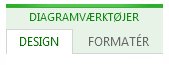
Starte subtotaler og totaler fra den vandrette akse
Hvis dine data indeholder værdier, der betragtes som subtotaler eller totaler, f.eks. Nettoindtægt, kan du angive disse værdier, så de starter på den vandrette akse ved nul og ikke "flyder".
-
Dobbeltklik på et datapunkt for at åbne opgaveruden Formatér datapunkt , og markér afkrydsningsfeltet Angiv som total .
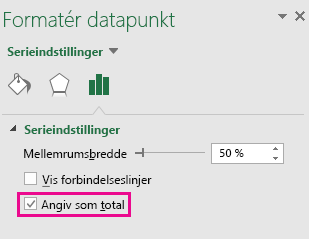
Bemærk!: Hvis du klikker på kolonnen en enkelt gang, vælger du dataserien og ikke datapunktet.
Fjern markeringen af afkrydsningsfeltet Angiv som total for at få kolonnerne til at "flyde" igen.
Tip!: Du kan også angive totaler ved at højreklikke på et datapunkt og vælge Angiv som total i genvejsmenuen.
Vise eller skjule forbindelseslinjer
Forbindelseslinjer forbinder slutningen af hver kolonne med starten af den næste kolonne, hvilket medvirker til at vise dataflowet i diagrammet.
-
Hvis du vil skjule forbindelseslinjerne, skal du højreklikke på en dataserie for at åbne opgaveruden Formatér dataserie og fjerne markeringen i afkrydsningsfeltet Vis forbindelseslinjer .
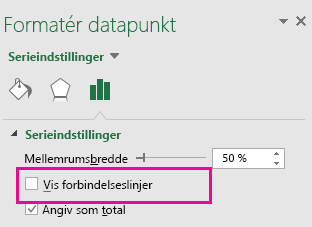
Hvis du vil have vist linjerne igen, skal du markere afkrydsningsfeltet Vis forbindelseslinjer.
Tip!: Diagramforklaringen grupperer de forskellige typer datapunkter i diagrammet: Forøg, Formindsk og Total. Når du klikker på en forklarende tekst fremhæves alle de kolonner, der udgør den pågældende gruppe i diagrammet.
Sådan opretter du et vandfaldsdiagram i Excel til Mac:
-
Vælg dine data.
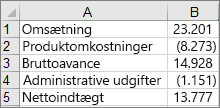
-
På fanen Indsæt på båndet skal du klikke på

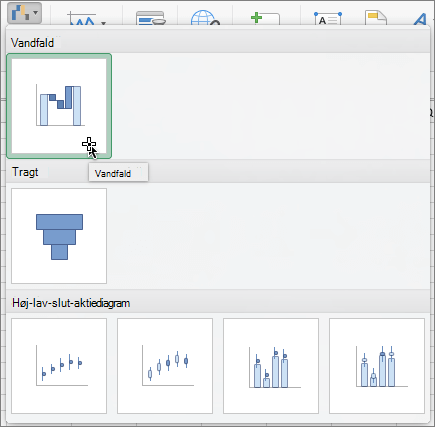
Bemærk!: Brug fanerne Diagramdesign og Formatér til at tilpasse diagrammets udseende. Hvis du ikke kan se disse faner, skal du klikke et vilkårligt sted i vandfaldsdiagrammet for at få dem vist på båndet.
Se også
Oprette et kasse med hale-diagram










